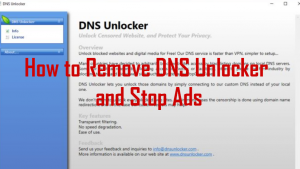 Dit artikel is gemaakt met het idee om in gedachten te uitleggen wat is het ongewenste programma DNS Unlocker en hoe het te verwijderen van uw computer en stop “Ads by DNS Unlocker” verschijnen.
Dit artikel is gemaakt met het idee om in gedachten te uitleggen wat is het ongewenste programma DNS Unlocker en hoe het te verwijderen van uw computer en stop “Ads by DNS Unlocker” verschijnen.
Het is onder onze aandacht gekomen dat een zeer vervelend unwnated software, bekend als DNS Unlocker, die we ontdekt terugweg in 2015 heeft naar verluidt kwam terug in 2018 met een nieuwe opzet en een nieuwe interface, nog steeds veelbelovend dezelfde bedrieglijke vorderingen dat het gebruikers in staat stelt om toegang te krijgen tot geo beperkte websites, zoals Netflix en anderen van dit type door het wijzigen van de DNS-instellingen op het slachtoffer computers. Het DNS Unlocker virus is het type software die wel de netwerkinstellingen op uw computer aan te passen, maar het doet ook meer dan dat. De verdachte programma toont verschillende soorten advertenties, die het voortouw willen nemen slachtoffer computers om websites van derden die worden aangeboden door deze PUP. Aangezien sommige van deze websites die u kan leiden tot oplichting of kwaadaardige URL, Wij raden u aan dit artikel te lezen als het kan helpen om meer over te begrijpen DNS Unlocker en hoe kunt u deze uit uw computer te verwijderen.

bedreiging Samenvatting
| Naam | DNS Unlocker |
| Type | Adware / PUA |
| Korte Omschrijving | Het programma pretendeert te bieden u toegang tot geo-websites met beperkte toegang, maar ook streeft ernaar om uw computer te vullen met verschillende soorten “Ads by DNS Unlocker”. |
| Symptomen | DNS Unlocker kan alle soorten advertenties die leiden naar websites die niet kan worden gegarandeerd veilig weer te geven. Het programma vertraagt ook de internetverbinding en de prestaties van de computer Het is geïnstalleerd op. |
| Distributie Methode | Via gebundeld installateurs of haar website, aanspraak maken op de programma is legitiem en werken. |
| Detection Tool |
Zien of je systeem is getroffen door malware
Download
Malware Removal Tool
|
Gebruikerservaring | Word lid van onze Forum om te bespreken DNS Unlocker. |

DNS Unlocker - How It Enters Computers
Het DNS Unlocker programma maakt geen gebruik van conventionele manieren van het op de computers van de gebruikers wordt geïnstalleerd. Het programma vaak “hitchhikes” de installatiewizards van andere programma's die vaak worden gedownload voor gratis online. Deze programma's kunnen toevallige systeem optimizer zijn, torrent downloaden software, mediaspelers en andere helper software die voorzien is gratis te downloaden van websites van derden.
Aangezien deze programma's kunnen hun installateurs gewijzigd, zij kunnen bevatten DNS Unlocker toegevoegd om ze in een van hun installatie stappen, uitzien als het volgende:
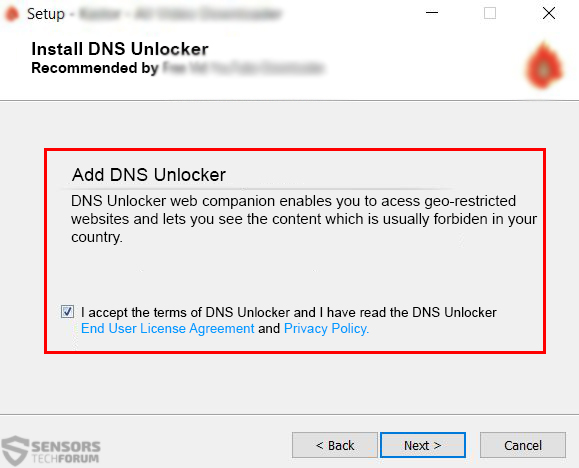
Maar dit is niet de enige manier via welke DNS Unlocker binnenkomt computers van gebruikers. Het DNS Unlocker programma kan ook worden gezien met een eigen installer als het downloaden van een eigen website of websites die adverteren als een nuttig hulpmiddel. De installateur ziet er als volgt uit:
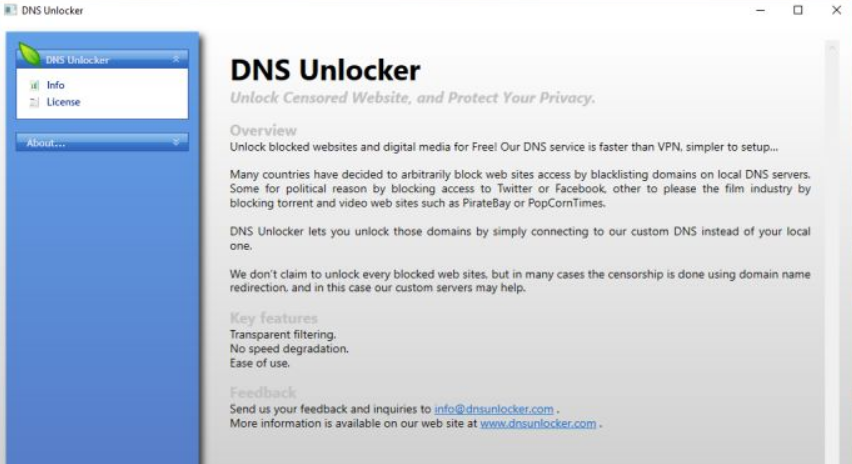

DNS Unlocker - wat doet het
DNS Unlocker wordt geadverteerd als een handige software als de beschrijving op haar software setup wizard vorderingen:
“DNS Unlocker
Unlock Censored Website en uw privacy beschermenOverzicht
Unlock geblokkeerde websites en digitale media voor Free! Onze DNS-service is sneller dan VPN, eenvoudiger te installeren ...Veel landen hebben besloten om willekeurig te blokkeren websites toegang door een zwarte lijst domeinen op de lokale DNS-servers. Sommige politieke reden dan ook door het blokkeren van de toegang tot Twitter of Facebook, andere aan de filmindustrie te behagen door het blokkeren van torrent-en video-websites zoals PirateBay of PopCornTimes.
DNS Unlocker U kunt de betreffende domeinen ontgrendelen door eenvoudigweg aan te sluiten op onze aangepaste DNS in plaats van uw lokale één.
We beweren niet dat elke geblokkeerde websites te ontgrendelen, maar in veel gevallen is de censuur wordt gedaan met behulp van omleiding van domeinnamen, en in dit geval onze servers op maat kan helpen.
Belangrijkste kenmerken
transparante filtering.
Geen snelheid degradatie.
Makkelijk te gebruiken."
En hoewel dit programma kan fungeren als een legitieme helper dat uw web browsen ervaring verbetert, het kan meer dan dat te doen. Door u aan te sluiten op de server van het is makers, kunt u open uw computer naar een geheel nieuw niveau van problemen voor uw computer en uw gegevens.
Eenmaal geïnstalleerd op uw pc, DNS Unlocker Laat de volgende bestanden in het bestandssysteem:
- %ProgramFiIes% DNS Unlocker config.ini
- %ProgramFiIes% DNS Unlocker config.ini
- %ProgramFiIes% DNS Unlocker DNSCONTRERAS.cer
- %ProgramFiIes% DNS Unlocker DNSCONTRERAS.exe
- %ProgramFiIes% DNS Unlocker Info.rtf
- %ProgramFiIes% DNS Unlocker License.rtf
- %ProgramFiIes% DNS Unlocker logoBlack.ico
- %ProgramFiIes% DNS Unlocker logoGreen.ico
- %ProgramFiIes% DNS Unlocker logoYellow.ico
- %ProgramFiIes% DNS Unlocker Microsofl.Win32.TaskScheduler
- %ProgramFiIes% DNS Unlocker settings.ini
- %ProgramFiIes% DNS UnlockeruninsOOO.dat
- %ProgramFiIes% DNS Unlocker uninsOOO.exe
- %ProgramFiIes% DNS Unlocker ZonoTools.XPIorerBar.dII
- %Windir% Tasks DNSCONTRERAS.job
Zodra DNS Unlocker is ingeschakeld en actief is op uw compuer, het programma kan beginnen om de verschillende instellingen op uw computer te veranderen zoals verslagen van Symantec aangeven. Voor starters, DNS Unlocker kan interfereren met de volgende registersleutel sub-keys, toevoegen van aangepaste alpha-numerieke waarden:
→ HKEY_LOCAL_MACHINE SOFTWARE {alpha-numerieke-waarde-here}
HKEY_LOCAL_MACHINE SYSTEM ControlSet001 Services Dhcp Parameters ”{alpha-numerieke-waarde-here}”= {hexidecimal Value}
Bovendien, DNS Unlocker verkrijgt ook beheerdersrechten op de computers het is geïnstalleerd op om toegang tot Network Configuration. Wanneer DNS Unlocker toegang tot uw netwerk instellingen, het programma is gemeld door onderzoekers aan DNS-instellingen met de volgende IP-adressen veranderen, vergelijkbaar met wat de meeste VPN-programma's:
→ 82.163.143.157
82.163.142.159
82.163.142.185
82.163.143.185
Maar, zich bewust zijn en niet te onderschatten DNS Unlocker, want terwijl het kan geven u toegang tot geo-restritect plaatsen, het programma geeft ook direct toegang tot het is makers van de volgende onderdelen van uw online activiteiten:
- Uw online clicks.
- Informatie die u op uw browser hebt opgeslagen (Logins, bladwijzers, etc.)
- Uw browsegeschiedenis.
- Online zoekers die je maakt.
Deze informatie kan worden gebruikt om verschillende soorten advertenties weer te geven op uw computer, als het volgende soorten advertenties:
- Redirect naar verdachte sites.
- Pop-ups die je kan leiden tot Scamming websites.
- Banners die kunnen adverteren phishing-sites.
- Advertentie-ondersteunde zoekresultaten die je leiden naar nep-retailer websites.
De advertenties die worden weergegeven door DNS Unlocker kan vaak worden weergegeven met een merk tekst, gelijkwaardig aan “DNS Unlocker Ad”, “Ad door DNS Unlocker” of “Ads by DNS Unlocker”. Deze advertenties leiden yu vaak naar sites met een lage reputatie en ze moeten worden vermeden.
Een deel van de DNS Unlocker voegt af en toe vergelijkbaar met wat hieronder toont het beeld verschijnen:
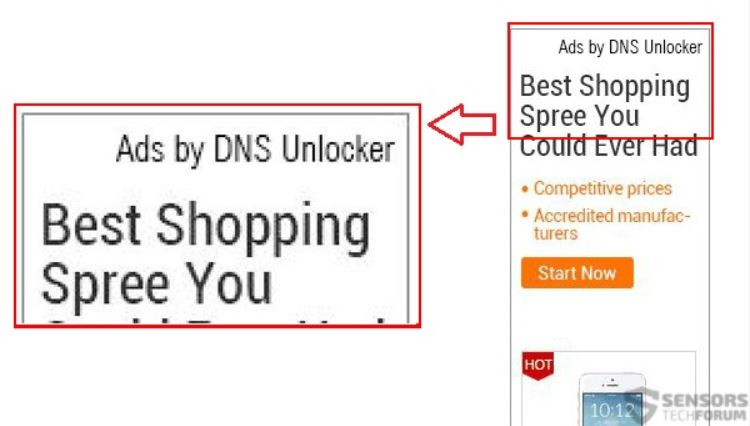
En om uit boven dit rapport, Gegevens die kunnen worden verkregen en gebruikt deze potentieel ongewenst programma kan worden gebruikt voor verschillende doeleinden en zelfs gedeeld met andere partijen in verdachte omstandigheden, als het zegt op DNS Unlocker‘S website:
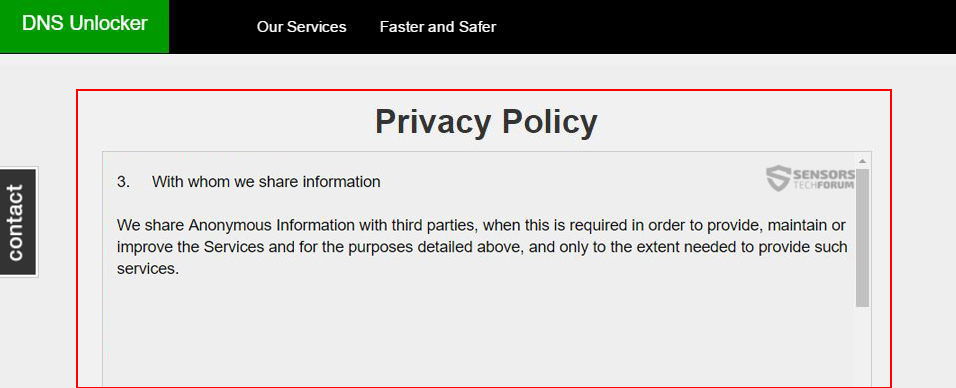
Aangezien het hele bestaan van DNS Unlocker op uw computer wordt geloofd door de meeste onderzoekers om meer kwaad dan goed te doen en het kan zelfs indirect leiden tot een malware-infectie via de derden geadverteerd, is het ten zeerste aanbevolen dat je DNS Unlocker verwijderen van uw computer en op te heffen van de advertenties.

Hoe te verwijderen DNS Unlocker en Stop Reclame Vanuit het
Conventionele handmatig verwijderen van dit programma zal helaas niet elimineren de DNS Unlocker advertenties. Dit is de belangrijkste reden waarom we concrete stappen die u shoud doen als je wilt om volledig te elimineren DNS Unlocker zonder herinstallatie van Windows hebt gemaakt. Het eerste wat je moet beginnen met het doen is om de bestanden van de DNS Unlocker ofwel handmatig verwijderen met behulp van de instructies onder deze paragraaf of automatisch met behulp van een geavanceerde anti-malware software, die scant en verwijdert alle DNS Unlocker objecten permanent.
In combinatie met een lager dan de handmatige of automatische instructies voor het verwijderen, raden wij u ook uw DNS-instellingen terugkeren door het volgen van de handmatige DNS bevestiging stappen eronder:
Stap 1: Open Bedieningspaneel.
Stap 2: Ga naar Netwerk en internet.
Stap 3: Onder Network Sharing, Klik op "Bekijk netwerk status en taken".
Stap 4: Klik op de "Verander adapterinstellingen" in de linkerbovenhoek van het scherm.
Stap 5: Klik met de rechtermuisknop op uw Wi-Fi-netwerk en klik op Eigenschappen.
Stap 6: Ga naar Internet Protocol Version 4 (TCP / IPv4) of als u IPV6 de versie 6 een. Markeren met de muis en klik vervolgens op Properties eronder.
Stap 7: Op DNS-adres, klik op “een DNS-server-adres automatisch”.
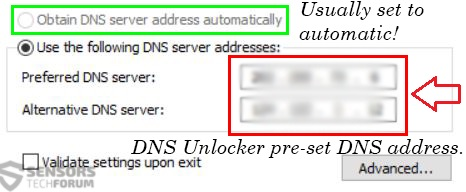
Stap 8: Volg de instructies voor het verwijderen hieronder of de instructies in dit video- om volledig te verwijderen DNS Unlocker en zorg ervoor dat het niet terug te komen.
- Windows
- Mac OS X
- Google Chrome
- Mozilla Firefox
- Microsoft Edge
- Safari
- Internet Explorer
- Stop Push Pop-ups
Hoe DNS Unlocker van Windows te verwijderen.
Stap 1: Scan op DNS Unlocker met SpyHunter Anti-Malware Tool



Stap 2: Start uw pc op in de veilige modus





Stap 3: Verwijder DNS Unlocker en gerelateerde software van Windows
Hier is een methode om in een paar eenvoudige stappen die moeten in staat zijn om de meeste programma's te verwijderen. Geen probleem als u Windows 10, 8, 7, Vista of XP, die stappen zal de klus te klaren. Slepen van het programma of de map naar de prullenbak kan een zeer slechte beslissing. Als je dat doet, stukjes van het programma worden achtergelaten, en dat kan leiden tot een instabiel werk van uw PC, fouten met het bestandstype verenigingen en andere onaangename activiteiten. De juiste manier om een programma te krijgen van je computer is deze ook te verwijderen. Om dat te doen:


 Volg de instructies hierboven en u zult succesvol kan verwijderen de meeste programma's.
Volg de instructies hierboven en u zult succesvol kan verwijderen de meeste programma's.
Stap 4: Maak alle registers schoon, Created by DNS Unlocker on Your PC.
De doorgaans gericht registers van Windows-machines zijn de volgende:
- HKEY_LOCAL_MACHINE Software Microsoft Windows CurrentVersion Run
- HKEY_CURRENT_USER Software Microsoft Windows CurrentVersion Run
- HKEY_LOCAL_MACHINE Software Microsoft Windows CurrentVersion RunOnce
- HKEY_CURRENT_USER Software Microsoft Windows CurrentVersion RunOnce
U kunt ze openen door het openen van het Windows-register-editor en met weglating van alle waarden, gemaakt door DNS Unlocker daar. Dit kan gebeuren door de stappen onder:


 Tip: Om een virus gecreëerd waarde te vinden, U kunt met de rechtermuisknop op te klikken en klik op "Wijzigen" om te zien welk bestand het is ingesteld om te werken. Als dit het virus bestand locatie, Verwijder de waarde.
Tip: Om een virus gecreëerd waarde te vinden, U kunt met de rechtermuisknop op te klikken en klik op "Wijzigen" om te zien welk bestand het is ingesteld om te werken. Als dit het virus bestand locatie, Verwijder de waarde.
Gids voor het verwijderen van video voor DNS Unlocker (Windows).
Verwijder DNS Unlocker van Mac OS X.
Stap 1: Uninstall DNS Unlocker en verwijder gerelateerde bestanden en objecten





Uw Mac toont dan een lijst met items die automatisch worden gestart wanneer u zich aanmeldt. Kijk op verdachte apps aan of overeenstemt met DNS Unlocker. Controleer de app die u wilt stoppen automatisch worden uitgevoerd en selecteer vervolgens op de Minus ("-") icoon om het te verbergen.
- Ga naar vinder.
- In de zoekbalk typt u de naam van de app die u wilt verwijderen.
- Boven de zoekbalk veranderen de twee drop down menu's om "System Files" en "Zijn inbegrepen" zodat je alle bestanden in verband met de toepassing kunt zien die u wilt verwijderen. Houd er rekening mee dat sommige van de bestanden kunnen niet worden gerelateerd aan de app, zodat heel voorzichtig welke bestanden u wilt verwijderen.
- Als alle bestanden zijn gerelateerd, houd de ⌘ + A knoppen om ze te selecteren en dan rijden ze naar "Trash".
In het geval dat u DNS Unlocker niet kunt verwijderen via Stap 1 bovenstaand:
In het geval dat u niet het virus bestanden en objecten in uw Applications of andere plaatsen waar we hierboven hebben laten zien te vinden, kunt u handmatig zoeken voor hen in de bibliotheken van je Mac. Maar voordat je dit doet, Lees de disclaimer hieronder:



U kunt dezelfde procedure herhalen met de volgende andere: Bibliotheek directories:
→ ~ / Library / LaunchAgents
/Library / LaunchDaemons
Tip: ~ Er is met opzet, omdat het leidt tot meer LaunchAgents.
Stap 2: Scan op en verwijder DNS Unlocker-bestanden van uw Mac
Als u worden geconfronteerd met problemen op je Mac als gevolg van ongewenste scripts en programma's zoals DNS Unlocker, de aanbevolen manier van het elimineren van de dreiging is met behulp van een anti-malware programma. SpyHunter voor Mac biedt geavanceerde beveiligingsfuncties samen met andere modules die de beveiliging van uw Mac verbeteren en in de toekomst beschermen.
Gids voor het verwijderen van video voor DNS Unlocker (Mac)
Verwijder DNS Unlocker uit Google Chrome.
Stap 1: Start Google Chrome en open het drop-menu

Stap 2: Beweeg de cursor over "Gereedschap" en vervolgens het uitgebreide menu kiest "Extensions"

Stap 3: Van de geopende "Extensions" menu vinden de ongewenste uitbreiding en klik op de "Verwijderen" knop.

Stap 4: Nadat de extensie wordt verwijderd, Google Chrome opnieuw starten door het sluiten van de rode "X" knop aan de rechter bovenhoek en opnieuw starten.
Verwijder DNS Unlocker van Mozilla Firefox.
Stap 1: Start Mozilla Firefox. Open het menu venster:

Stap 2: Selecteer "Add-ons" symbool uit het menu.

Stap 3: Selecteer de ongewenste uitbreiding en klik op "Verwijderen"

Stap 4: Nadat de extensie wordt verwijderd, herstart Mozilla Firefox door het sluiten van de rode "X" knop aan de rechter bovenhoek en opnieuw starten.
Verwijder DNS Unlocker van Microsoft Edge.
Stap 1: Start Edge-browser.
Stap 2: Open het drop-menu door op het pictogram in de rechterbovenhoek te klikken.

Stap 3: Uit het drop menu selecteren "Extensions".

Stap 4: Kies de vermoedelijke kwaadaardige extensie die u wilt verwijderen en klik vervolgens op het tandwielpictogram.

Stap 5: Verwijder de kwaadaardige extensie door naar beneden te scrollen en vervolgens op Verwijderen te klikken.

Verwijder DNS Unlocker van Safari
Stap 1: Start de Safari-app.
Stap 2: Na uw muis cursor naar de bovenkant van het scherm, klik op de Safari-tekst om het vervolgkeuzemenu te openen.
Stap 3: Vanuit het menu, Klik op "Voorkeuren".

Stap 4: Nadien, selecteer het tabblad 'Extensies'.

Stap 5: Klik eenmaal op de extensie die u wilt verwijderen.
Stap 6: Klik op 'Verwijderen'.

Een pop-up venster waarin wordt gevraagd om een bevestiging te verwijderen de verlenging. Kiezen 'Uninstall' opnieuw, en de DNS Unlocker wordt verwijderd.
Verwijder DNS Unlocker uit Internet Explorer.
Stap 1: Start Internet Explorer.
Stap 2: Klik op het tandwielpictogram met het label 'Extra' om het vervolgkeuzemenu te openen en selecteer 'Invoegtoepassingen beheren'

Stap 3: In het venster 'Invoegtoepassingen beheren'.

Stap 4: Selecteer de extensie die u wilt verwijderen en klik vervolgens op 'Uitschakelen'. Een pop-up venster zal verschijnen om u te informeren dat u op het punt om de geselecteerde extensie uit te schakelen zijn, en wat meer add-ons kan net zo goed worden uitgeschakeld. Laat alle vakjes aangevinkt, en klik op 'Uitschakelen'.

Stap 5: Nadat de ongewenste uitbreiding is verwijderd, herstart Internet Explorer door het te sluiten via de rode 'X'-knop in de rechterbovenhoek en start het opnieuw.
Verwijder pushmeldingen uit uw browsers
Schakel pushmeldingen van Google Chrome uit
Om pushberichten uit de Google Chrome-browser uit te schakelen, volgt u de onderstaande stappen:
Stap 1: Ga naar Instellingen in Chrome.

Stap 2: In Instellingen, selecteer “Geavanceerde instellingen":

Stap 3: Klik "Inhoudsinstellingen":

Stap 4: Open "meldingen":

Stap 5: Klik op de drie stippen en kies Blokkeren, Bewerken of opties verwijderen:

Verwijder pushmeldingen in Firefox
Stap 1: Ga naar Firefox-opties.

Stap 2: Ga naar Instellingen", typ "meldingen" in de zoekbalk en klik op "Instellingen":

Stap 3: Klik op "Verwijderen" op een site waarvan u de meldingen wilt verwijderen en klik op "Wijzigingen opslaan"

Stop pushmeldingen op Opera
Stap 1: In opera, pers ALT + P om naar Instellingen te gaan.

Stap 2: In Zoeken instellen, typ "Inhoud" om naar Inhoudsinstellingen te gaan.

Stap 3: Open Meldingen:

Stap 4: Doe hetzelfde als met Google Chrome (hieronder uitgelegd):

Elimineer pushmeldingen op Safari
Stap 1: Open Safari-voorkeuren.

Stap 2: Kies het domein waar u graag push-pop-ups naartoe wilt en verander naar "Ontkennen" van "Toestaan".
DNS Unlocker-FAQ
What Is DNS Unlocker?
De DNS Unlocker-dreiging is adware of browser redirect virus.
Het kan uw computer aanzienlijk vertragen en advertenties weergeven. Het belangrijkste idee is dat uw informatie waarschijnlijk wordt gestolen of dat er meer advertenties op uw apparaat verschijnen.
De makers van dergelijke ongewenste apps werken met pay-per-click-schema's om ervoor te zorgen dat uw computer risicovolle of verschillende soorten websites bezoekt waarmee ze geld kunnen genereren. Dit is de reden waarom het ze niet eens kan schelen welke soorten websites in de advertenties worden weergegeven. Dit maakt hun ongewenste software indirect riskant voor uw besturingssysteem.
What Are the Symptoms of DNS Unlocker?
Er zijn verschillende symptomen waar u op moet letten wanneer deze specifieke dreiging en ook ongewenste apps in het algemeen actief zijn:
Symptoom #1: Uw computer kan traag worden en over het algemeen slechte prestaties leveren.
Symptoom #2: Je hebt werkbalken, add-ons of extensies in uw webbrowsers die u zich niet kunt herinneren.
Symptoom #3: Je ziet alle soorten advertenties, zoals door advertenties ondersteunde zoekresultaten, pop-ups en omleidingen om willekeurig te verschijnen.
Symptoom #4: Je ziet geïnstalleerde apps automatisch op je Mac draaien en je herinnert je niet meer dat je ze hebt geïnstalleerd.
Symptoom #5: U ziet verdachte processen in uw Taakbeheer.
Als u een of meer van deze symptomen ziet, dan raden beveiligingsexperts aan om je computer te controleren op virussen.
Welke soorten ongewenste programma's zijn er?
Volgens de meeste malware-onderzoekers en cyberbeveiligingsexperts, de bedreigingen die momenteel van invloed kunnen zijn op uw apparaat kunnen zijn frauduleuze antivirussoftware, adware, browser hijackers, clickers, nep-optimizers en alle vormen van PUP's.
Wat te doen als ik een "virus" zoals DNS Unlocker?
Met een paar simpele handelingen. Eerst en vooral, het is absoluut noodzakelijk dat u deze stappen volgt:
Stap 1: Zoek een veilige computer en verbind het met een ander netwerk, niet degene waarin je Mac is geïnfecteerd.
Stap 2: Verander al uw wachtwoorden, beginnend met uw e-mailwachtwoorden.
Stap 3: in staat stellen twee-factor authenticatie ter bescherming van uw belangrijke accounts.
Stap 4: Bel uw bank naar uw creditcardgegevens wijzigen (geheime code, etc.) als je je creditcard hebt bewaard voor online winkelen of online activiteiten hebt gedaan met je kaart.
Stap 5: Zorg ervoor dat bel uw ISP (Internetprovider of provider) en hen vragen om uw IP-adres te wijzigen.
Stap 6: Verander jouw Wifi wachtwoord.
Stap 7: (Facultatief): Zorg ervoor dat u alle apparaten die op uw netwerk zijn aangesloten op virussen scant en herhaal deze stappen als ze worden getroffen.
Stap 8: Installeer anti-malware software met realtime bescherming op elk apparaat dat u heeft.
Stap 9: Probeer geen software te downloaden van sites waar u niets van af weet en blijf er vanaf websites met een lage reputatie in het algemeen.
Als u deze aanbevelingen opvolgt, uw netwerk en alle apparaten zullen aanzienlijk veiliger worden tegen alle bedreigingen of informatie-invasieve software en ook in de toekomst virusvrij en beschermd zijn.
How Does DNS Unlocker Work?
Eenmaal geïnstalleerd, DNS Unlocker can data verzamelen gebruik trackers. Deze gegevens gaan over uw surfgedrag op internet, zoals de websites die u bezoekt en de zoektermen die u gebruikt. Vervolgens wordt het gebruikt om u te targeten met advertenties of om uw gegevens aan derden te verkopen.
DNS Unlocker can also andere schadelijke software naar uw computer downloaden, zoals virussen en spyware, die kunnen worden gebruikt om uw persoonlijke gegevens te stelen en risicovolle advertenties weer te geven, die kunnen doorverwijzen naar virussites of oplichting.
Is DNS Unlocker Malware?
De waarheid is dat PUP's (adware, browser hijackers) zijn geen virussen, maar kan net zo gevaarlijk zijn omdat ze u mogelijk laten zien en omleiden naar malwarewebsites en oplichtingspagina's.
Veel beveiligingsexperts classificeren potentieel ongewenste programma's als malware. Dit komt door de ongewenste effecten die PUP's kunnen veroorzaken, zoals het weergeven van opdringerige advertenties en het verzamelen van gebruikersgegevens zonder medeweten of toestemming van de gebruiker.
Over het DNS Unlocker-onderzoek
De inhoud die we publiceren op SensorsTechForum.com, deze DNS Unlocker how-to verwijderingsgids inbegrepen, is het resultaat van uitgebreid onderzoek, hard werken en de toewijding van ons team om u te helpen de specifieke, adware-gerelateerd probleem, en herstel uw browser en computersysteem.
Hoe hebben we het onderzoek naar DNS Unlocker uitgevoerd?
Houd er rekening mee dat ons onderzoek is gebaseerd op onafhankelijk onderzoek. We hebben contact met onafhankelijke beveiligingsonderzoekers, waardoor we dagelijks updates ontvangen over de nieuwste malware, adware, en definities van browserkapers.
Bovendien, the research behind the DNS Unlocker threat is backed with VirusTotal.
Om deze online dreiging beter te begrijpen, raadpleeg de volgende artikelen die deskundige details bieden:.













